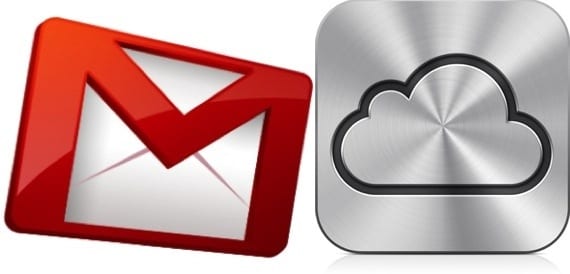
GMail gab vor langer Zeit bekannt, dass es in diesem Jahr die Unterstützung von Exchange für seinen E-Mail-, Kontakt- und Kalenderservice einstellen wird. Wir haben Ihnen bereits vor einigen Tagen erklärt, wie Sie könnten Verwenden Sie Ihren Synchronisierungsdienst weiterhin mit CardDAV und CalDAVWenn Sie dies noch nicht getan haben, ist es möglicherweise an der Zeit, den Sprung zu iCloud zu wagen. Wenn Sie Ihre Kontakte in GMail haben, gibt es eine sehr einfache Möglichkeit, sie an iCloud zu übertragen und so den Synchronisierungsdienst von Apple zu nutzen.

Greifen Sie auf Ihr GMail-E-Mail-Konto zu und gehen Sie zum Abschnitt "Kontakte"
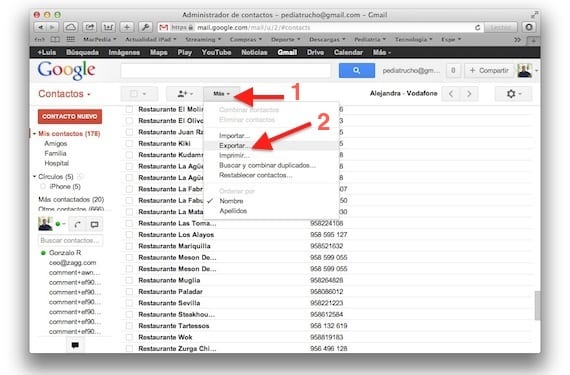
Sobald Sie in den Kontakten sind, klicken Sie auf die Option "Mehr" und "Exportieren".
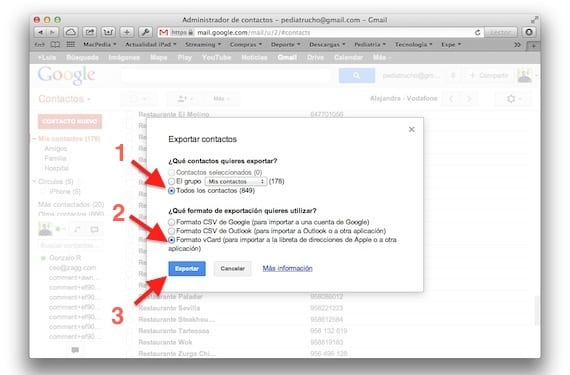
Markieren Sie die Option «Alle Kontakte», wählen Sie das kompatible «vCard-Format» und klicken Sie dann auf Exportieren. Eine Datei mit allen Kontaktinformationen, die Sie in GMail haben, wird heruntergeladen.
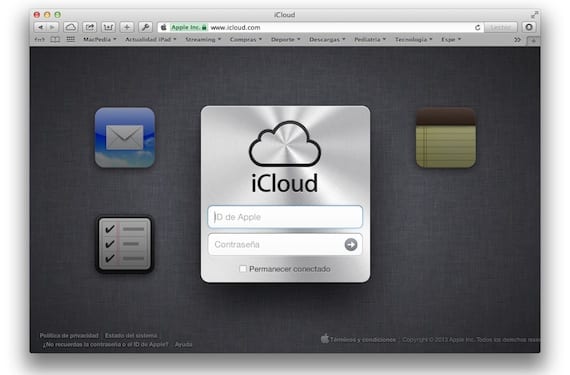
Gehen Sie jetzt zu iCloud.com und greifen Sie mit Ihrem Benutzernamen und Passwort auf Ihr Konto zu. Der iCloud-Desktop wird mit Ihrem Kalender, Ihrer Kontaktliste, Ihrer E-Mail-Adresse ... geöffnet. Klicken Sie auf das Kontaktsymbol.
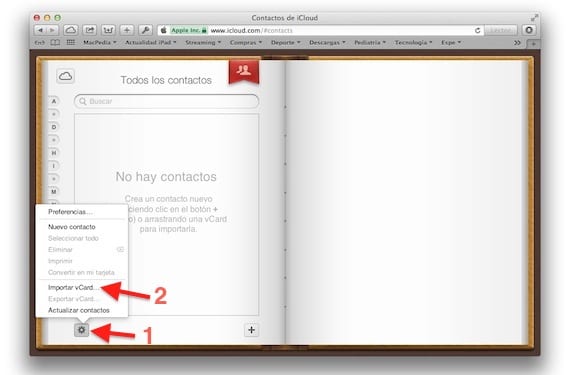
Sobald Sie drinnen sind, klicken Sie auf das Zahnrad unten links und wählen Sie die Option "vCard importieren".
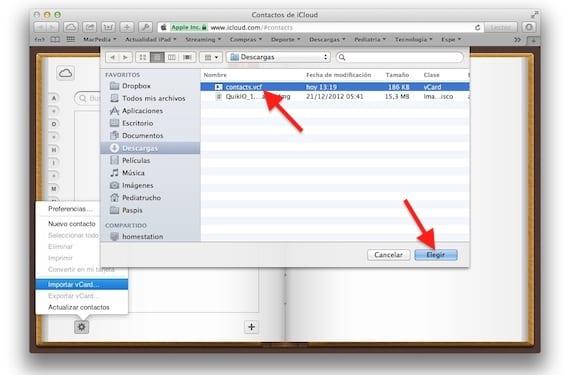
Wählen Sie die Datei aus, die Sie zuvor von GMail heruntergeladen haben, und klicken Sie auf "Auswählen". Nach einigen Sekunden werden alle Kontakte in Ihrem Telefonbuch angezeigt.
Mit diesem einfachen Verfahren haben Sie Ihre Kontakte bereits in iCloud und müssen auf jedem Ihrer Geräte nur die Option zum Synchronisieren der Kontakte unter Einstellungen> iCloud konfigurieren. Ohne Zweifel ist dies die bequemste Möglichkeit, alle Ihre Kontakte zwischen all Ihren Geräten, mit den Bildern und allen Feldern perfekt zu synchronisieren. Die Tatsache, dass Sie es in GMail hatten, ist keine Entschuldigung mehr.
Weitere Informationen - Synchronisieren Sie Kontakte und Kalender mit Google

Luis eine Frage: um Kontakte von Google zu synchronisieren, was besser zu verwenden ist: Icloud oder CardDAD?
Eine andere Frage: Mit einer der beiden Optionen wäre es nicht mehr erforderlich, Itunes zu verwenden, und was passiert, wenn es verwendet wird?
Ich denke, alle drei überlappen sich, daher weiß ich nicht, welches System ich verwenden soll.
Vielen Dank im Voraus.
Google und iCloud sind unterschiedliche Dienste. Sie müssen den einen oder anderen auswählen. Wenn Sie iCloud verwenden, sollten Sie iTunes nicht mehr verwenden, da sonst Kontakte dupliziert werden.
-
Luis News iPad
Gesendet mit Sparrow (http://www.sparrowmailapp.com/?sig)
Am Montag, den 7. Januar 2013 um 21:05 Uhr schrieb Disqus:
Hallo Luis, danke für deine Antwort. Jetzt ist mir klar, dass Icloud und Google unterschiedliche Dienste sind, da ich zuvor geglaubt habe, dass Icloud das Programm oder die Brücke ist, um mit Google synchronisieren zu können.
Da ich häufig Google-E-Mails verwende und die Kontakte daher sehr gut für mich sind, um sie auch in Google zu haben, habe ich mich für die Verwendung der CARDDAV entschieden, um die Kontakte zu synchronisieren. Sobald ich fertig bin, sehe ich zusätzlich zum Duplizieren einiger, dass ich von Google auf das iPhone wechsle, aber nicht von diesem auf Google. Ich mache etwas falsch Muss ich vielleicht Itunes benutzen? Ich habe noch eine Frage. Ich wäre Ihnen sehr dankbar, wenn Sie mir helfen könnten. Vielen Dank
Sehen Sie, zu welchem Konto Sie den Kontakt hinzufügen, denn wenn Sie ihn in iCloud hinzufügen, werden Sie nicht zu Google Mail hochgeladen.
Meine Empfehlung ist, dass Sie nur einen verwenden und von Zeit zu Zeit die aktualisierten Kontakte auf den anderen hochladen. Wenn nicht, wirst du verrückt werden.
-
Luis News iPad
Gesendet mit Sparrow (http://www.sparrowmailapp.com/?sig)
Am Dienstag, den 8. Januar 2013 um 11:05 Uhr schrieb Disqus:
Hallo Luis, vor ein paar Tagen habe ich das iPad mit ios 6 aktualisiert. Ich habe versucht, Ihren Schritten zu folgen, aber mir passieren zwei Dinge: dass die Datei mit den Kontakten im vcard-Format in der Dropbox archiviert wird und andererseits In iPad-Kontakten wird jetzt nicht mehr das Zahnrad angezeigt, sondern ein zu aktualisierender Pfeil. Ich weiß nicht, was ich falsch mache, aber ich kann die Kontakte nicht synchronisieren. Vielen Dank für Ihren Artikel und für Ihre Hilfe.
In der Dropbox? Speichern Sie es auf Ihrem Computer. Und das Zahnrad erscheint nicht in den Kontakten Ihres iPad, sondern in iCloud, sondern greift über den Browser von Ihrem Computer aus zu.
Hallo! Zunächst möchte ich mich bei Ihnen für die einfache und korrekte Erklärung bedanken, mit ihren Aufnahmen und allem, was ein Luxus ist. Und zweitens stellen Sie sich eine Frage: Entfernt icloud die doppelten Kontakte, falls es doppelte Kontakte gibt? Oder fügen Sie einfach die Kontakte hinzu, die nicht in iCloud enthalten sind? Vielleicht ist es eine dumme Frage, aber es ist das, was ich brauche. Vielen Dank!!
Vielen Dank für Ihre Hilfe in dieser Angelegenheit. Ich habe es gleich richtig gemacht und bin erwachsen.
Kann dies mit Hotmail durchgeführt werden, um sie an iCloud weiterzuleiten?
Ebenso ja. Sie müssen die Kontakte aus Hotmail exportieren und dann wie in diesem Artikel beschrieben in iCloud importieren.
Schnell und einfach,
dank
Es war sehr hilfreich, vielen Dank!
Großartig!!! Nach vielen Tagen, in denen ich versucht habe, alle Kontakte zu haben, ist es mir dank dieses Artikels endlich gelungen. Es ist auch sehr einfach, folgen Sie den Schritten und BEREIT !!!
Dieser Beitrag hat mir buchstäblich das Leben gerettet! Ich danke dir sehr !!
Ausgezeichnet, ich danke Ihnen sehr